首先,在开始菜单里,选「管理工具」 > 「服务器管理器」,或者直接点击任务栏的这个图标
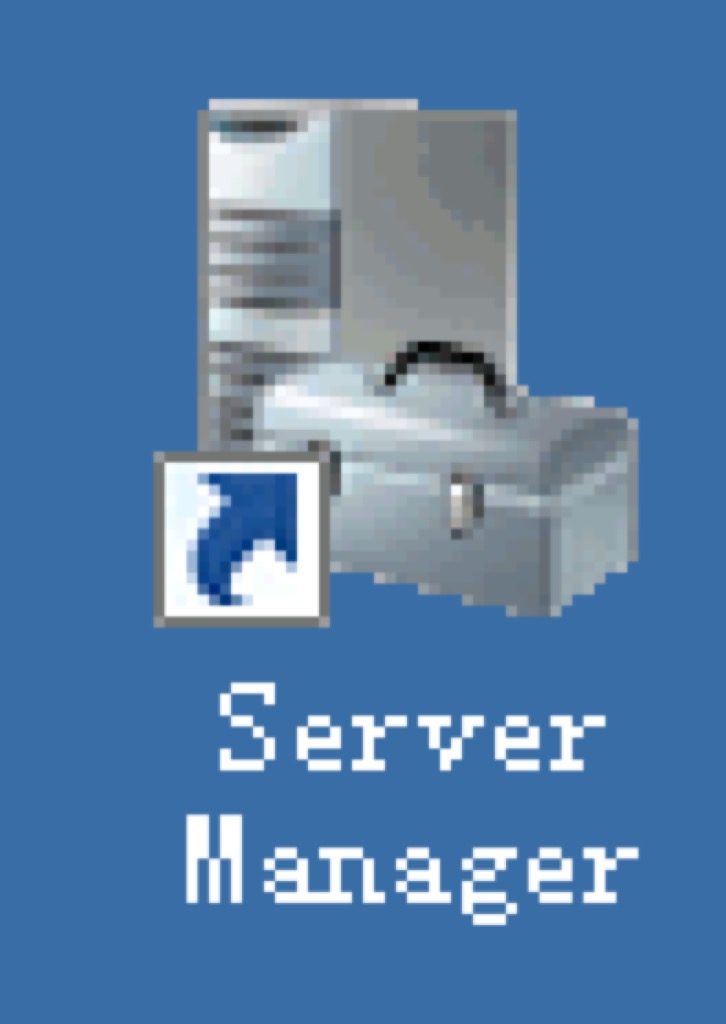
打开运行后点击左上方的「角色」,然后点击右边的「增加角色」,确认后下一步

勾选「Web 服务器 (IIS)」
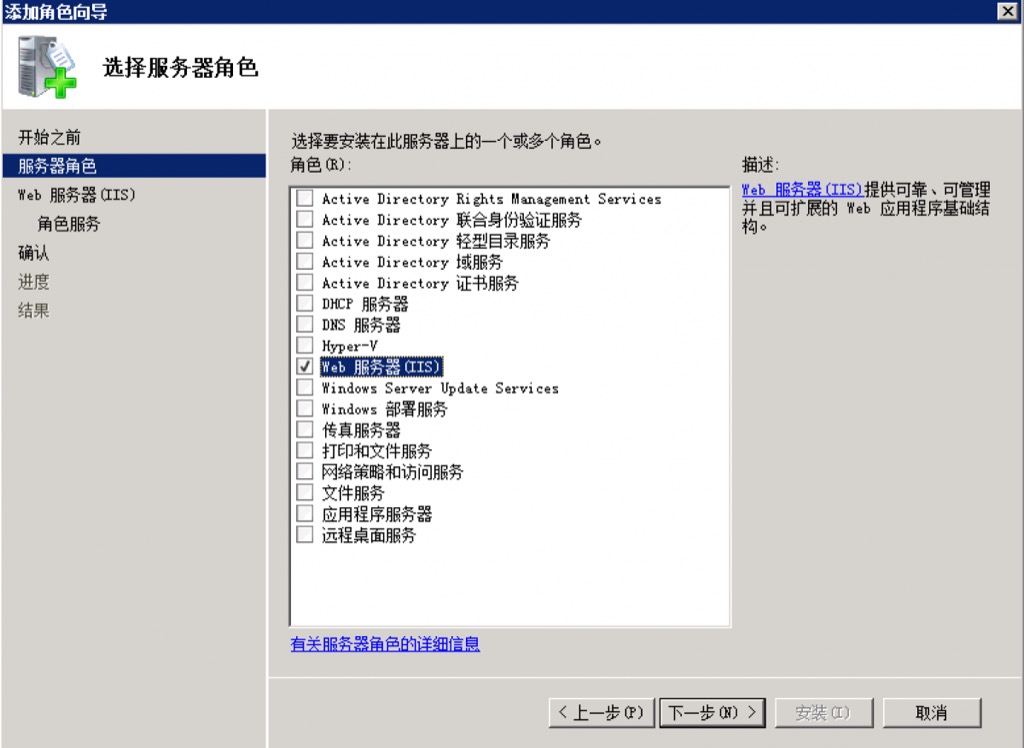
接着执行下一步
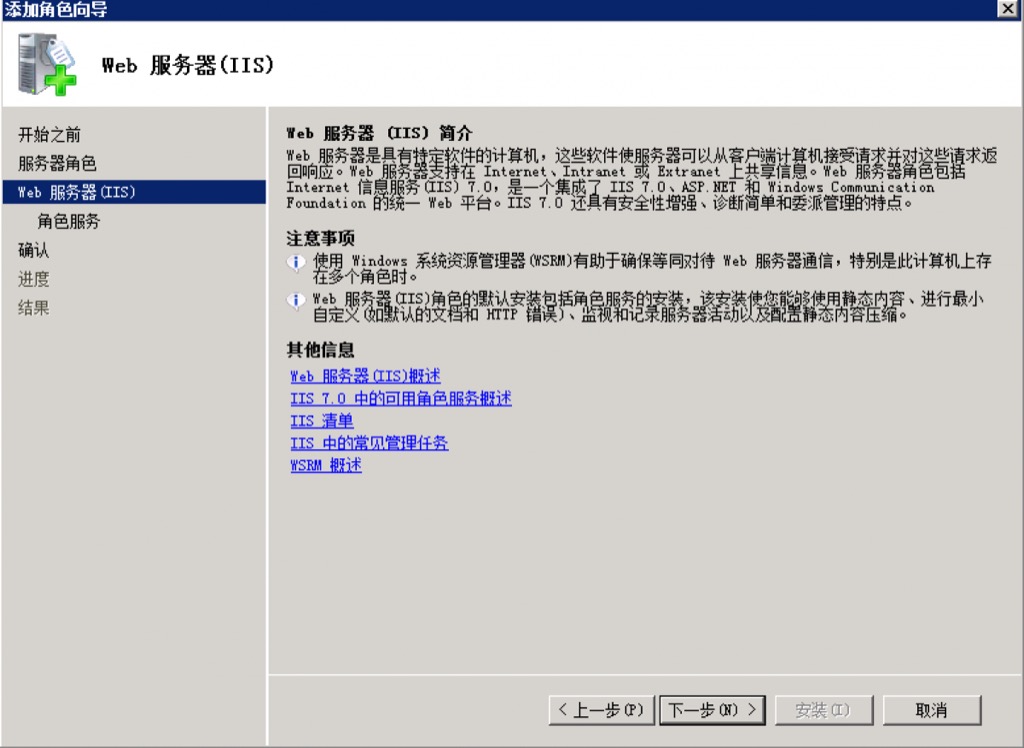
选择需要的功能并点击下一步
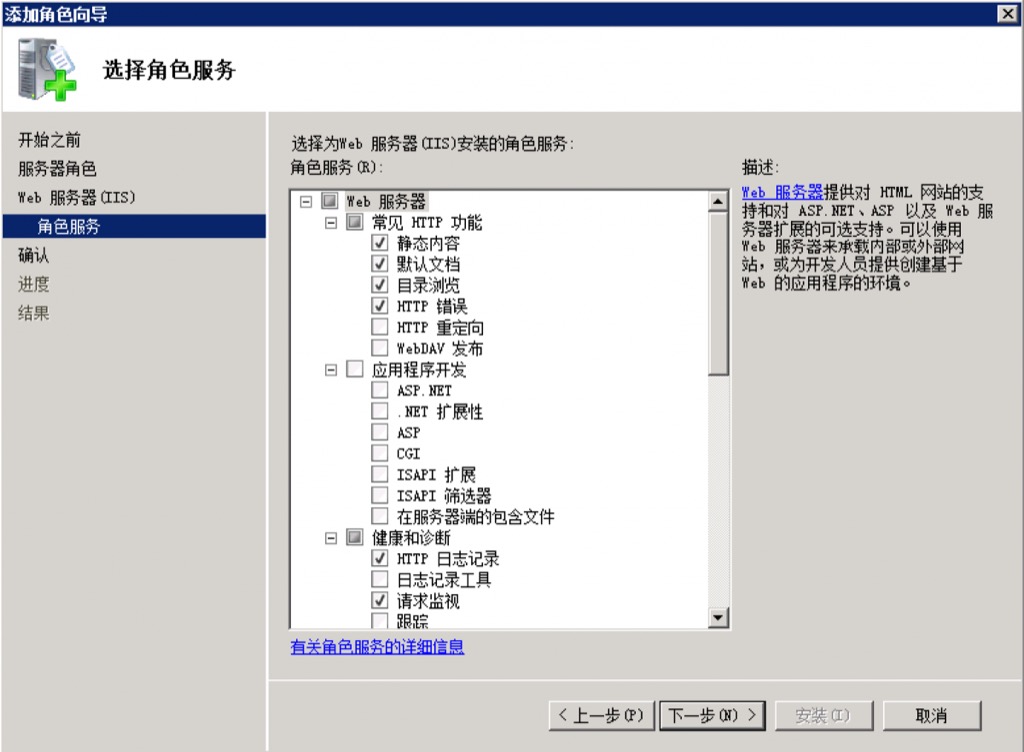
然后点击安装即可
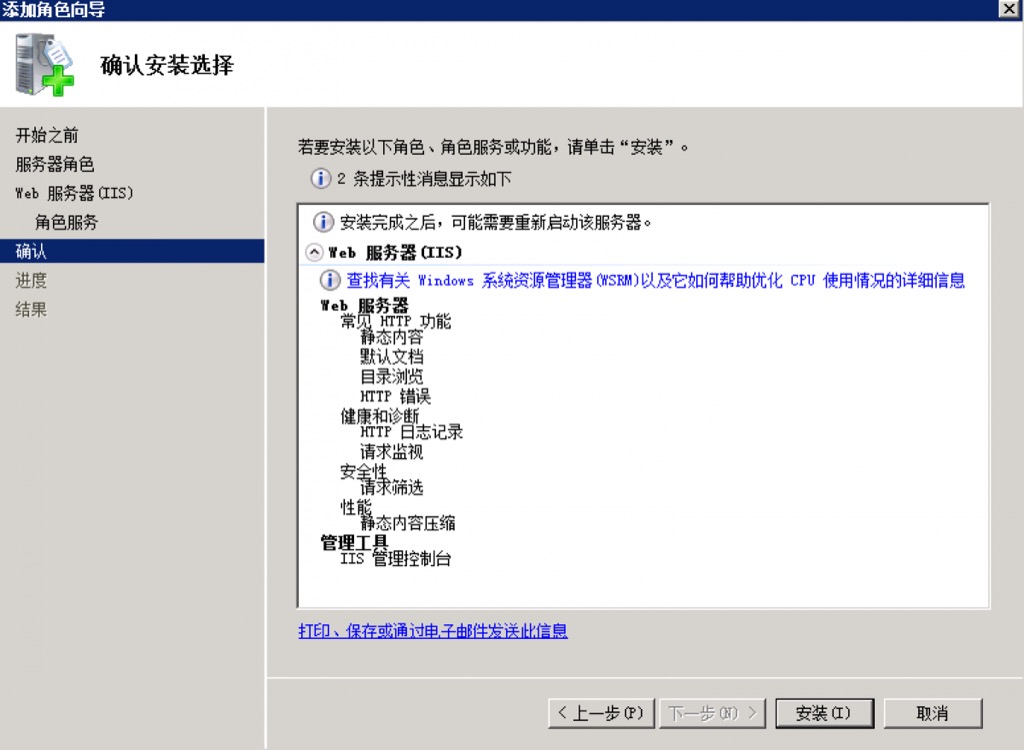
安装完成后点关闭
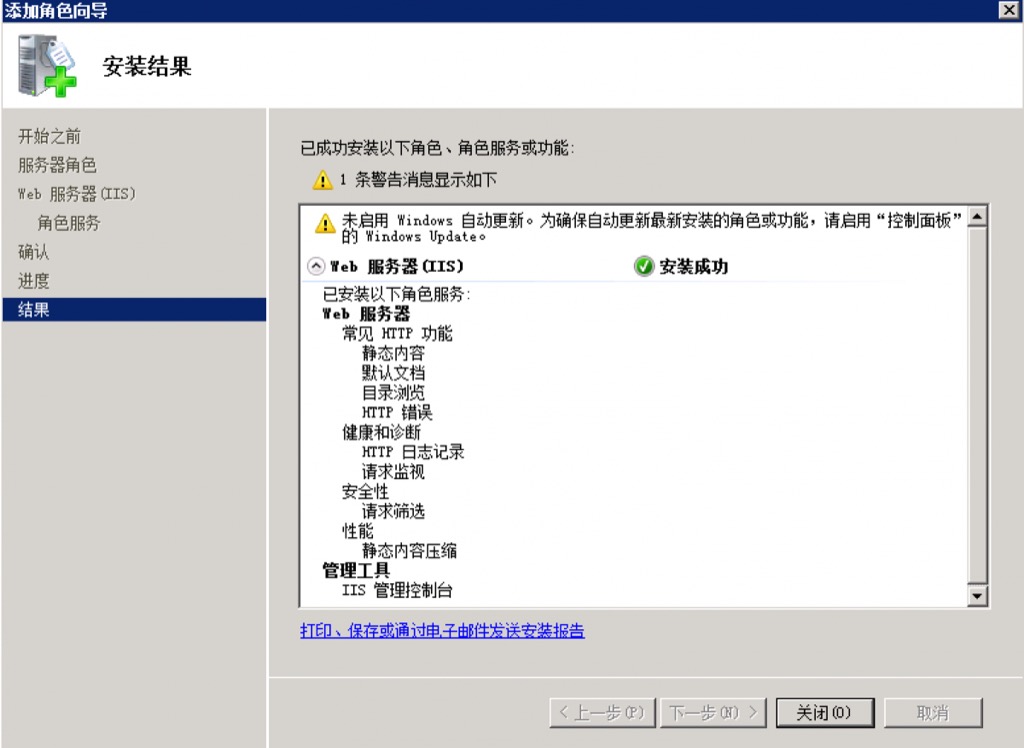
此时在服务器里打开浏览器访问 http://localhost/ 即可看到默认的 IIS 7 的界面
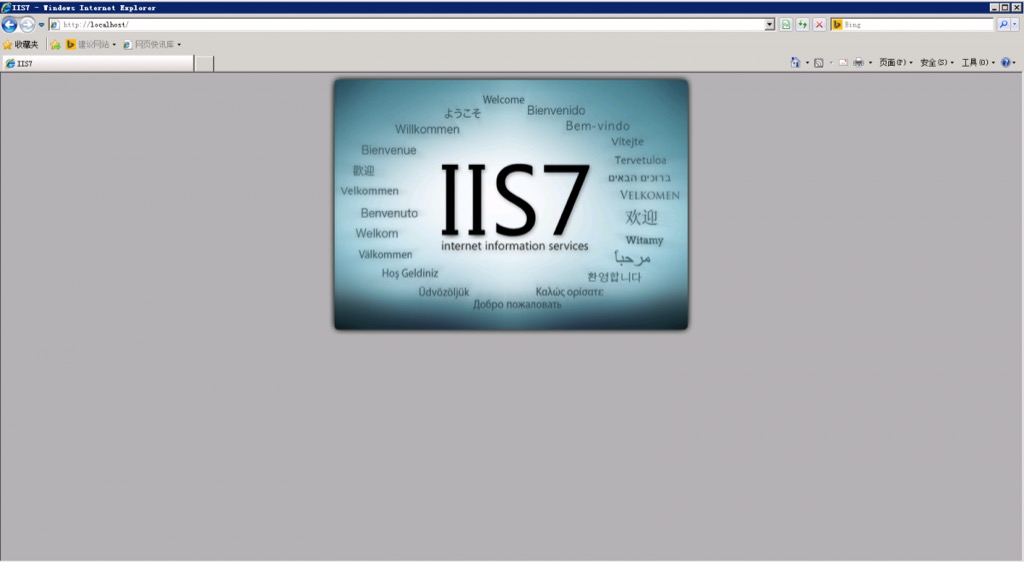
接下来我们回到「服务器管理工具」,依次点击「角色」 > 「Web 服务器 (IIS)」 > 「Internet 信息服务(IIS) 管理器」,然后选择你默认的网站(默认为 WIN- 开头),并找到『服务器证书』这个选项,双击后出现导入证书的页面
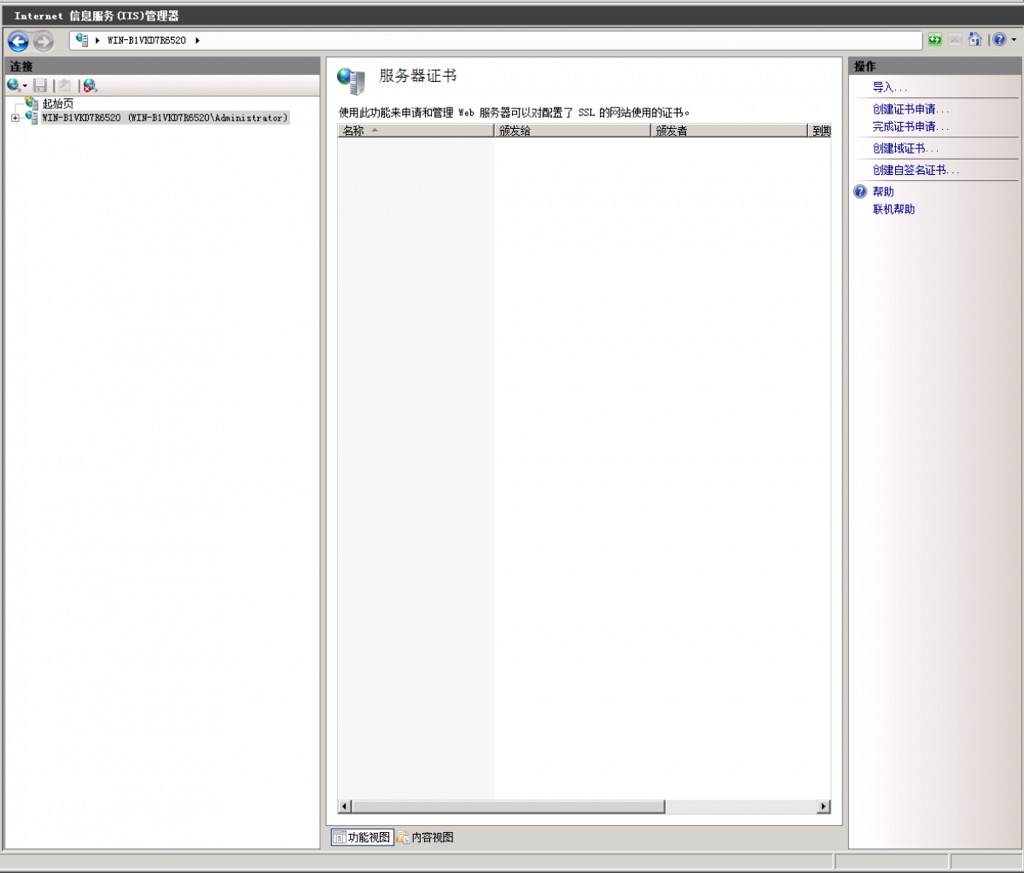
如果您还没有 SSL 证书,那么我们需要创建 CSR 请求文件,点击右上方的『创建证书申请』,并输入您的信息,如图
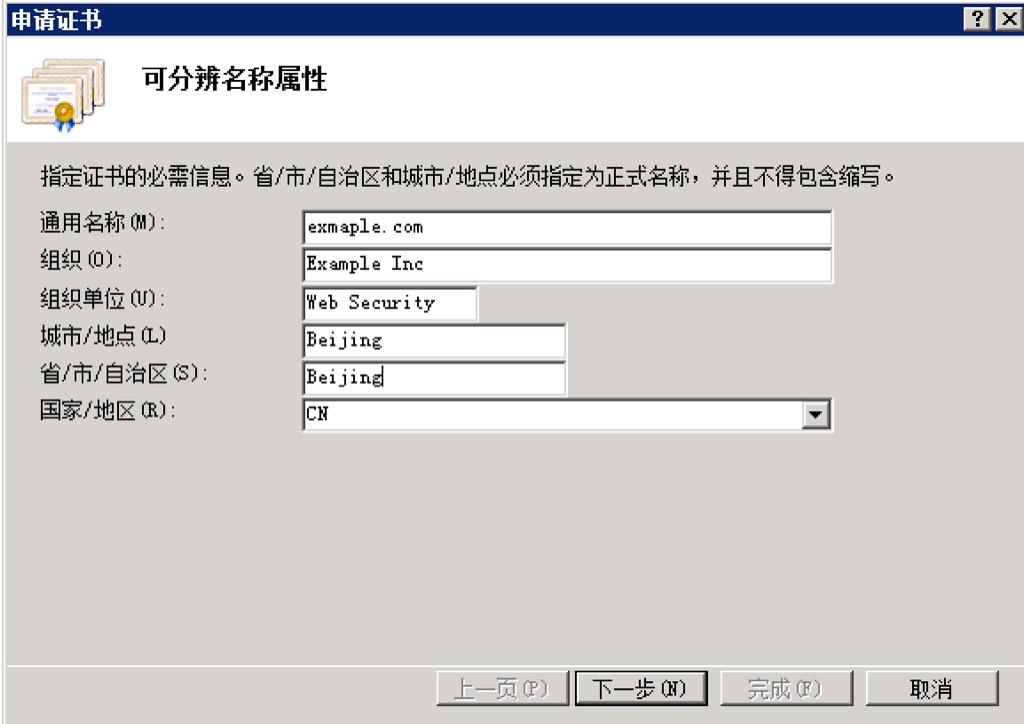
接着点下一步,位长推荐选择 2048 或 4096 位加密
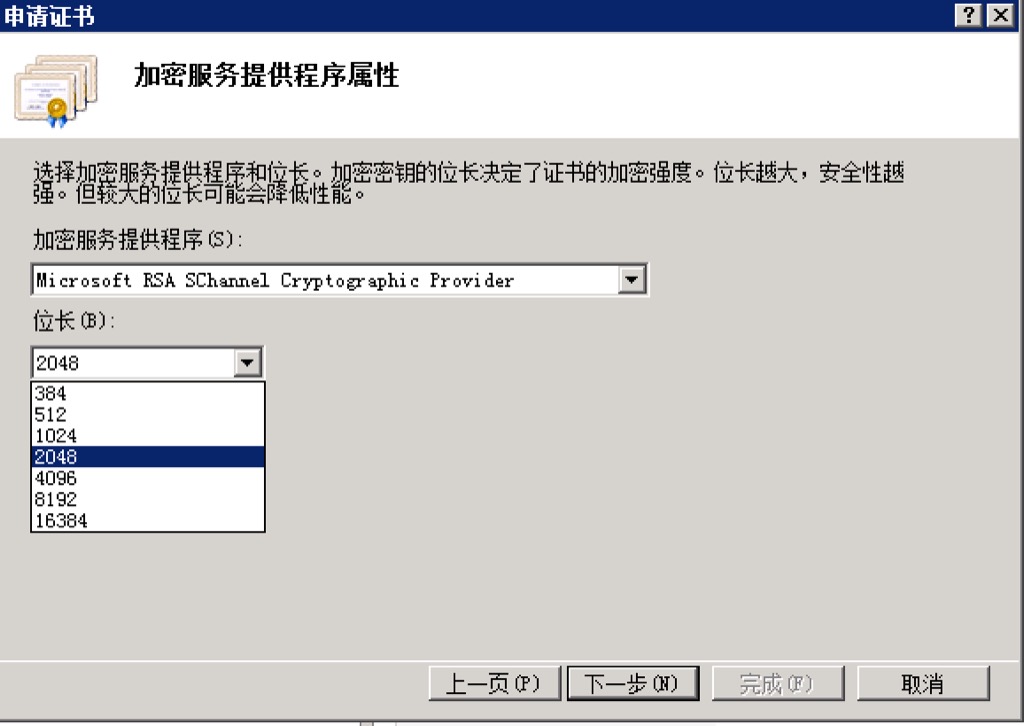
为了方便记录,我们给证书指定一个好记的文件名并选择保存位置,比如 C:\example_com.csr.txt 并点击完成
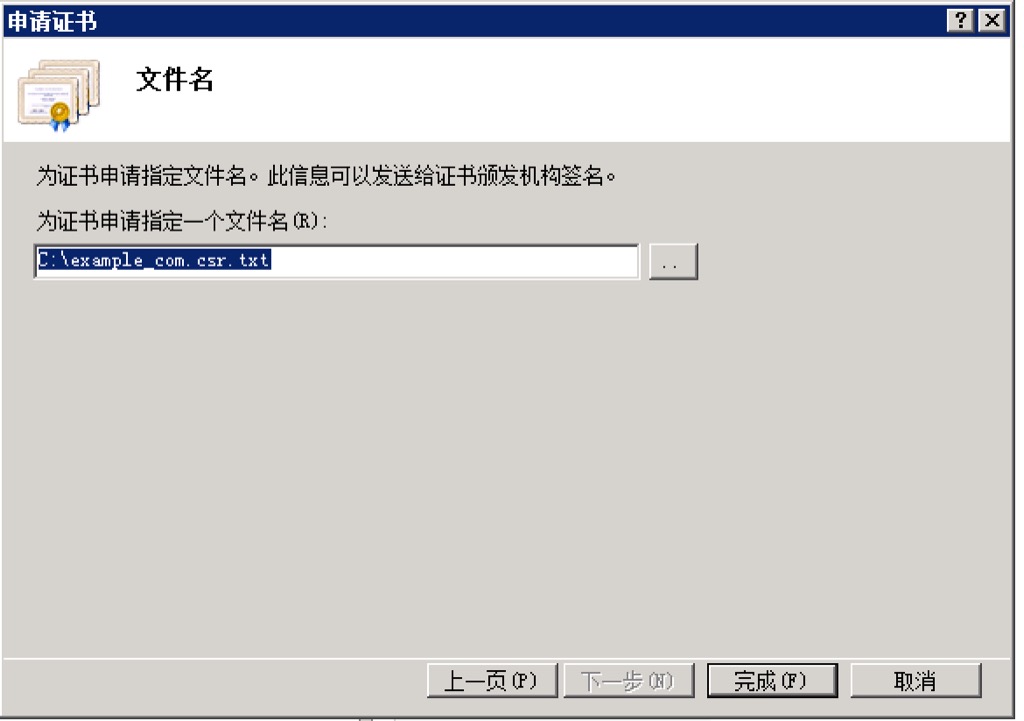
打开 C:\example_com.csr.txt 里面的信息即为 base64 加密后的 CSR 内容
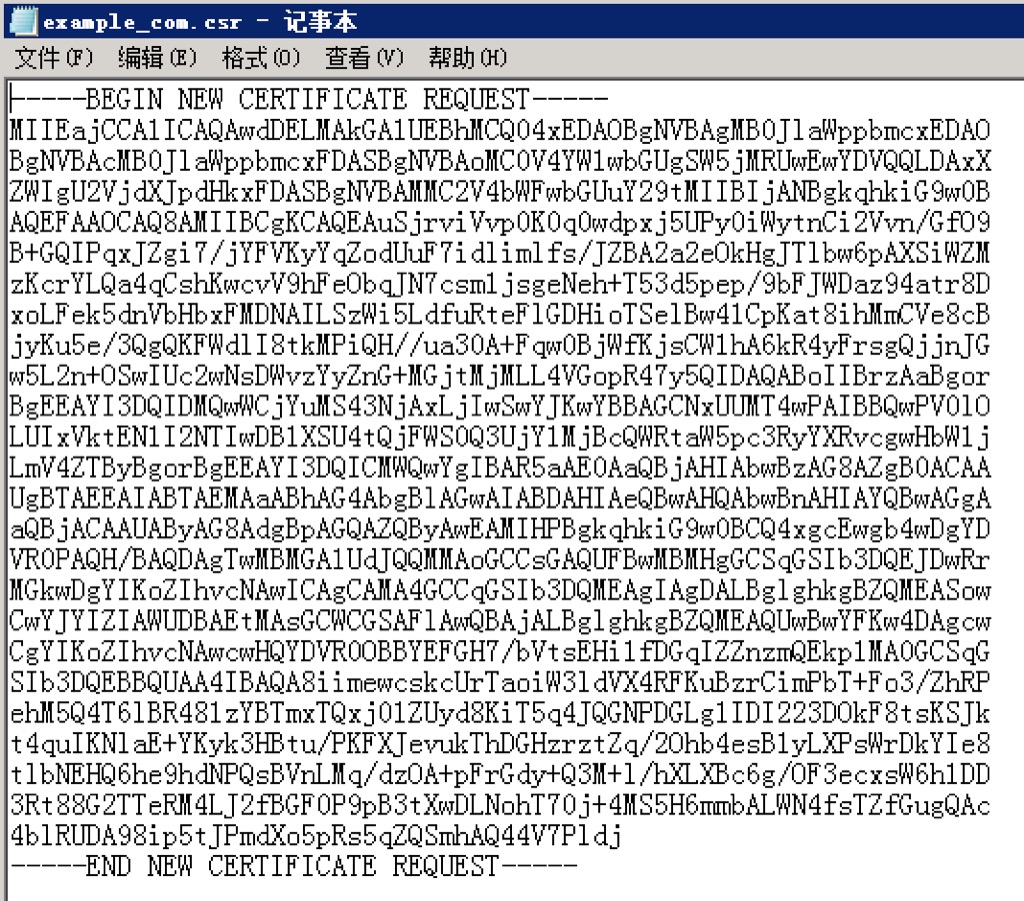
提交 CSR 请求给 SSL.DO ,这里我们以 SSL.DO 的 Comodo Positive SSL 为例。
通过这个网址购买下单后,在「我的产品与服务」 > 『产品详情』页面里,点击配置 SSL 证书
在网络服务器类型里选择 Microsoft IIS 5.x and later ,把刚才生成的 CSR 文件粘贴
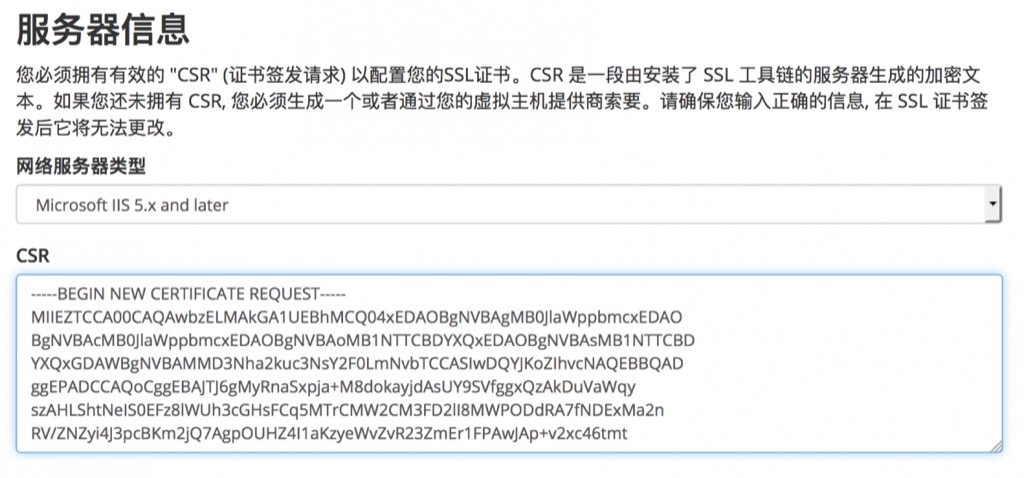
通过验证域名后,你会得到如下的证书文件
example_com.crt
点击「完成证书申请」,并且导入这个文件(文件类型选 *.* )
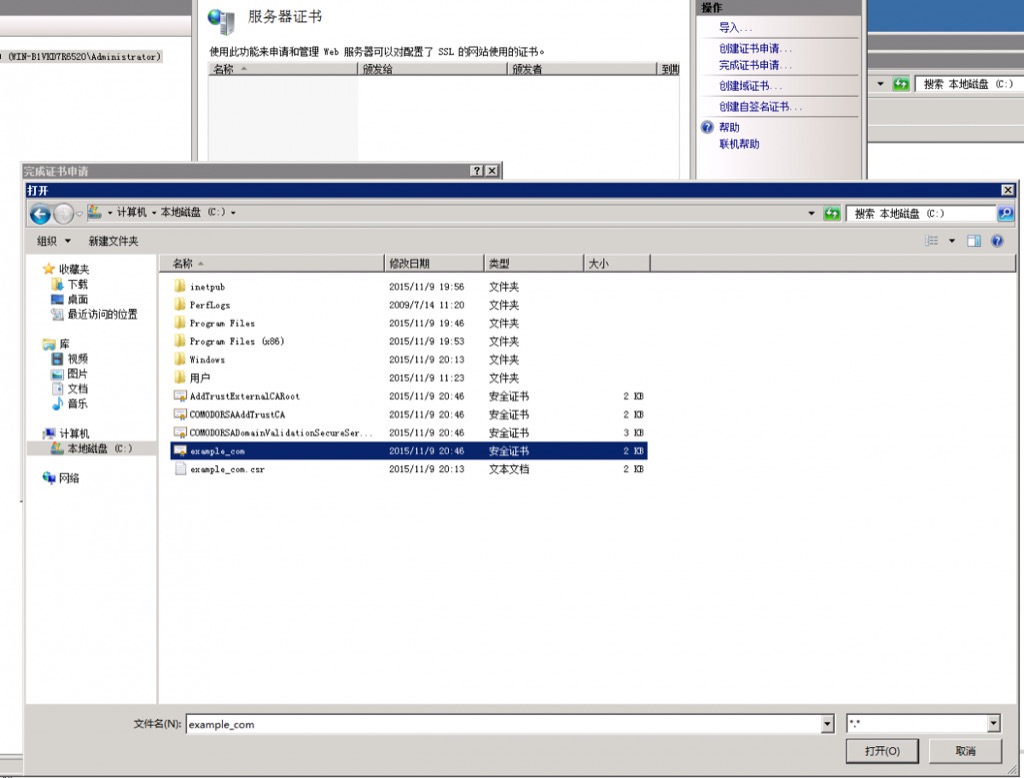
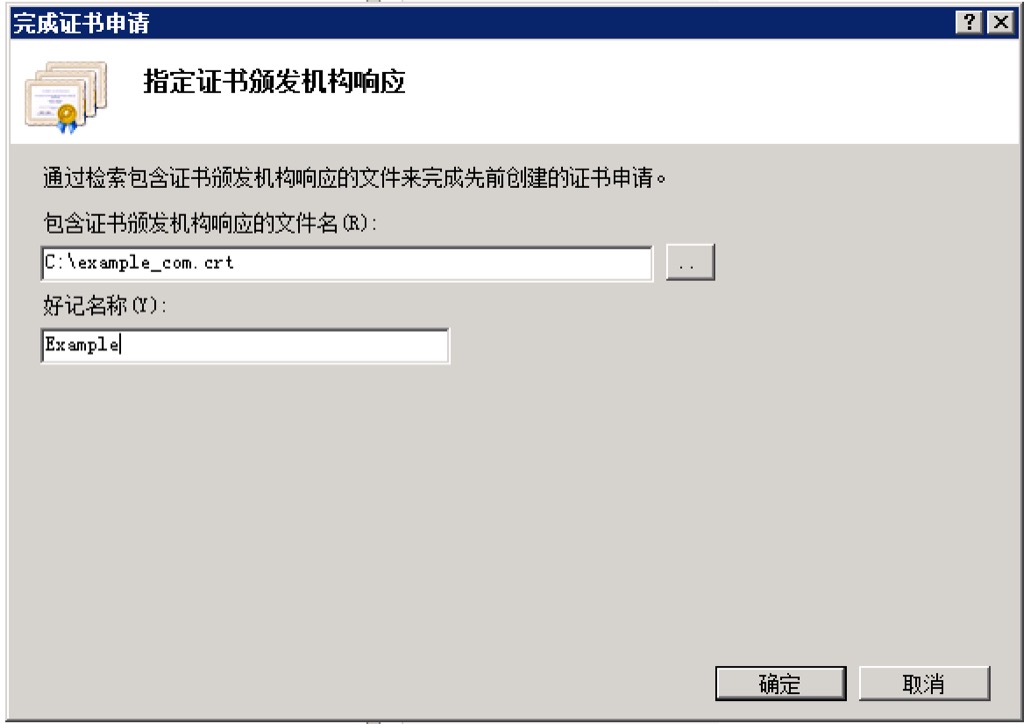
接着,在「Internet 信息服务 (IIS) 管理器」 里点击你的网站配置,这里以默认的 Default Web Site 为例,点击右边「编辑网站」「绑定」,选择 https,SSL 证书选择刚才导入的证书配置
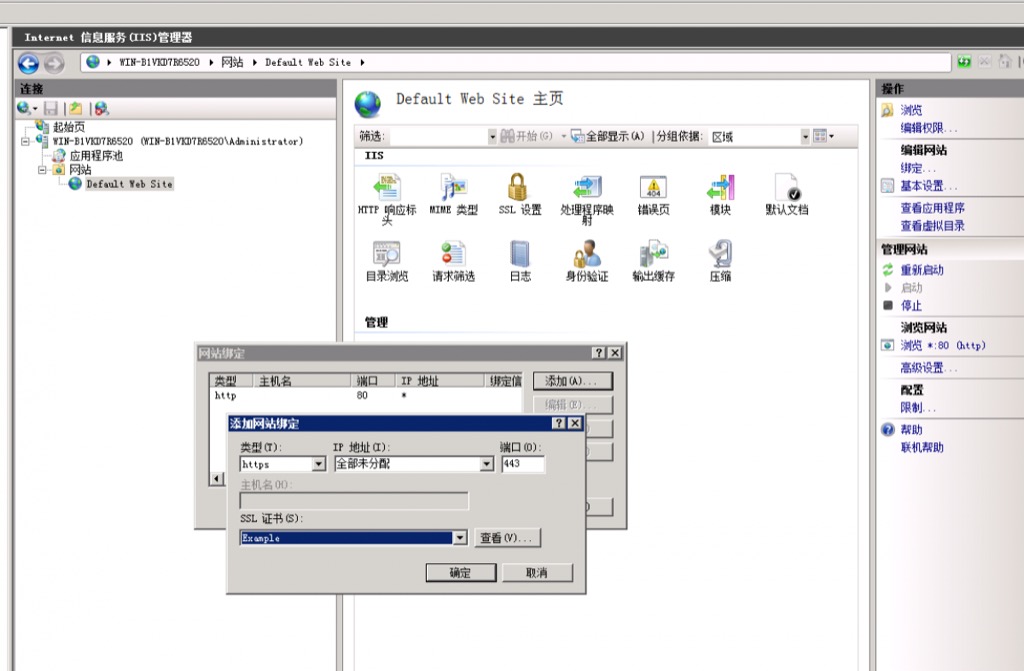
如果希望访客只能访问 HTTPS,而无法访问 HTTP,请设置「SSL 设置」并打勾
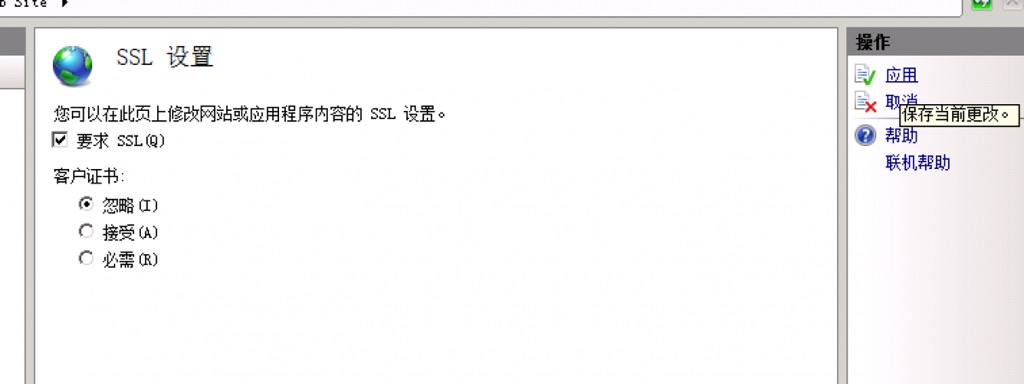
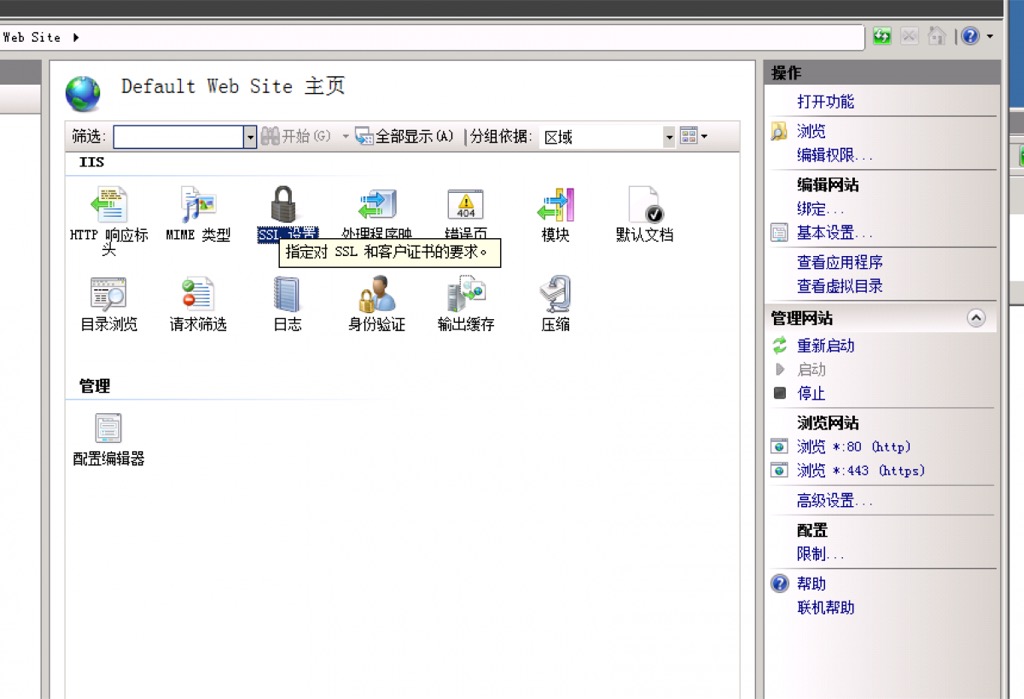
此时访问 http://localhost/ 则会出现 403 错误
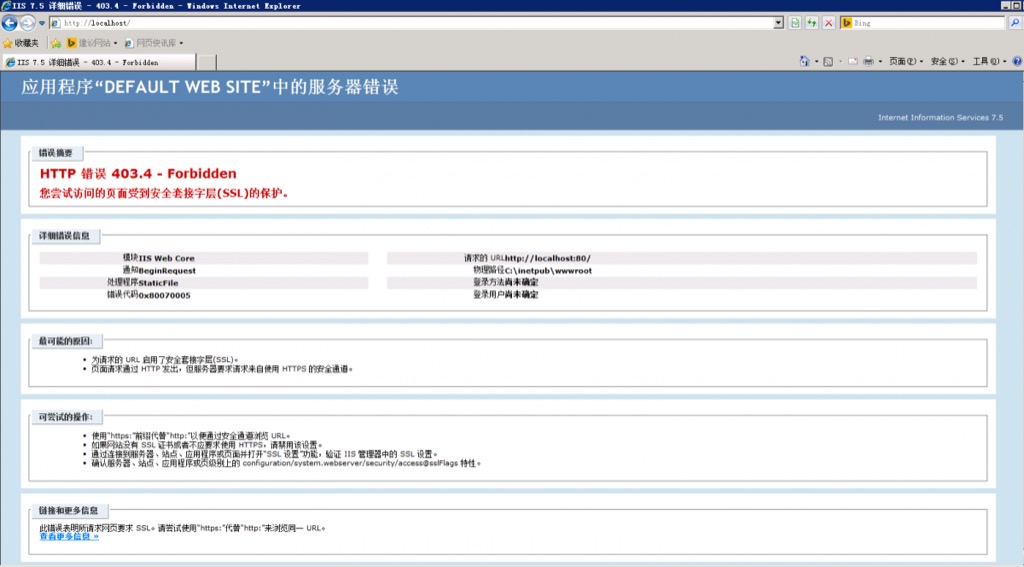
测试访问 https://example.com/ 如有问题,您可以提交工单或邮件至 saki@ssl.do。
您可能需要:
Last Update: 2016-10-14 23:14:43 Source File
